Krita adalah alat yang sangat populer yang dikenal untuk lukisan digital serta aplikasi perangkat lunak pengedit foto. Krita adalah aplikasi multi-platform, dan menawarkan banyak fitur seperti mendesain ilustrasi, menggambar seni tekstur, dan banyak lagi.
Menginstal Krita di Ubuntu 20.04 dan Linux Mint 20
Ada tiga metode berbeda yang tersedia untuk menginstal Krita di Ubuntu 20.04 LTS dan Linux Mint 20.
- Melalui Toko Snap
- Melalui menambahkan Repositori PPA
- Melalui Mengunduh AppImage
Mari kita mulai dengan yang paling mudah dan nyaman.
Instal Krita menggunakan Snap Store
Menginstal Krita dari toko Snap adalah cara termudah dan paling sederhana untuk menginstal Krita di Ubuntu dan Linux Mint. Snap masuk secara default di Ubuntu 20.04, tetapi dinonaktifkan di Linux Mint 20.
Untuk mengaktifkan snap-on Linux Mint 20, pertama, kita perlu menghapus nosnapna.file .pref dengan perintah:
$ sudo rm /etc/apt/preferences.d/nosnap.pilihanSelanjutnya, perbarui cache repositori sistem:
$ sudo apt update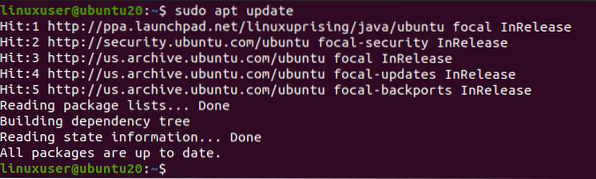
Sekarang instal snapd menggunakan perintah:
$ sudo apt install snapd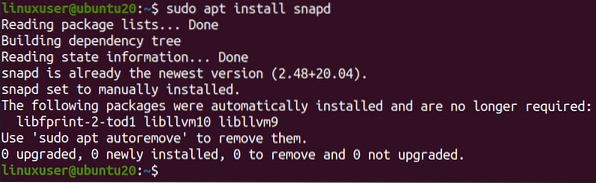
Sekarang, instal Krita dengan mengetikkan perintah berikut.
$ sudo snap install krita
Ini akan memakan waktu beberapa menit untuk mengunduh dan menginstal Krita dari snap store.
Setelah diinstal menggunakan snap. Cari di menu aplikasi sistem Anda dan jalankan.
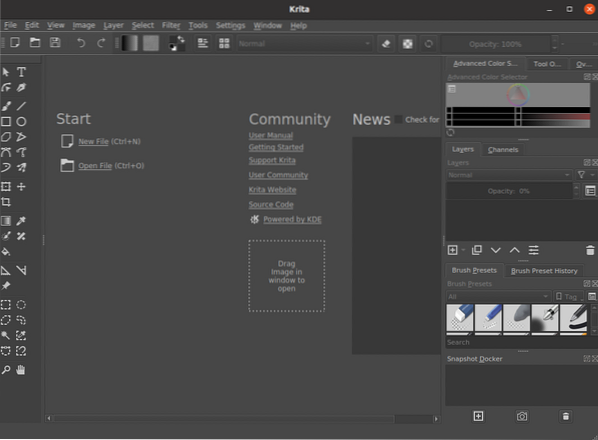
Ini adalah bagaimana Anda dapat menginstal Krita di Ubuntu 20.04 dan Linux Mint 20 menggunakan metode snap.
Instal Krita di Ubuntu 20.04 dan Linux Mint 20 dengan menambahkan repositori PPA
Versi terbaru Krita dapat diinstal di Ubuntu 20.04 dengan menambahkan repositori PPA ke sistem Anda dan menginstalnya. Untuk menambahkan repositori PPA, ketik perintah yang diberikan di bawah ini di terminal
$ sudo add-apt-repository ppa:kritalime/ppa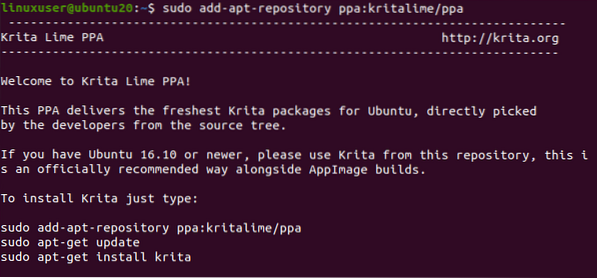
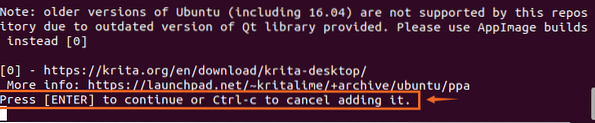
Izinkan untuk menambahkan kunci GPG dengan menekan "Enter".
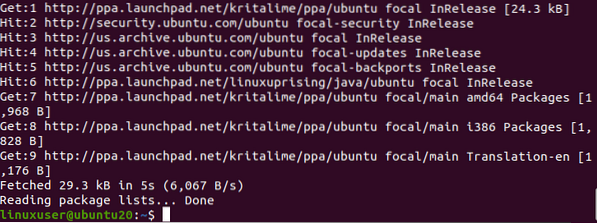
Setelah berhasil menambahkan repositori PPA ke sistem Anda, perbarui repositori cache apt:
$ sudo apt update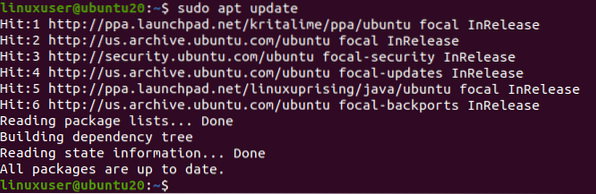
Dan setelah memperbarui repositori apt sistem, instal Krita dengan mengetikkan perintah yang disediakan di bawah ini.
$ sudo apt install krita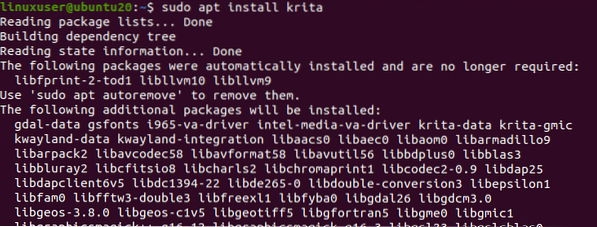
Ini akan meminta untuk mengambil ruang disk tambahan untuk menginstal Krita. Tekan "Y" dan tekan tombol "Enter" untuk melanjutkan.
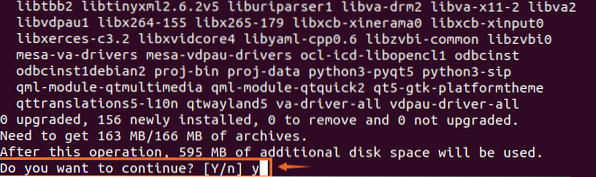
Setelah beberapa saat, Anda dapat menginstal Krita di Ubuntu 20.04 dan sistem Linux Mint 20.
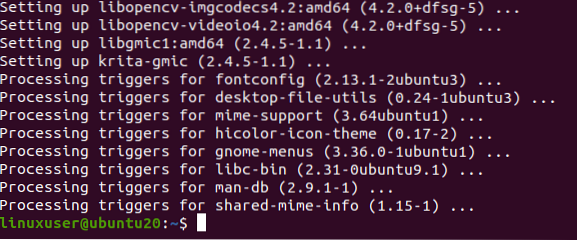
Instal Krita dengan Mengunduh AppImage
Misalkan Anda menginginkan instalasi Krita yang bebas repot tanpa menggunakan satu perintah pun di terminal. Dalam hal ini, Anda dapat mengunduh AppImage dari situs web Resmi Krita dan jalankan saja. Untuk mengunduh AppImage resmi Krita, kunjungi tautan berikut
https://kerta.org/en/download/krita-desktop/
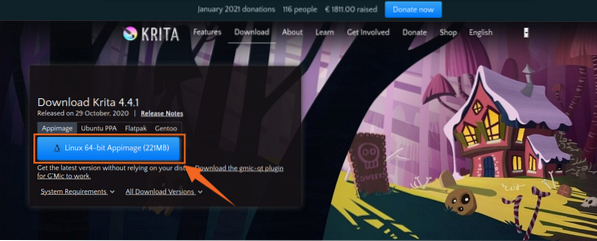
Dan klik tombol “Linux 64 bit AppImage” untuk mendownload file AppImage dari Krita, seperti terlihat pada gambar di atas.
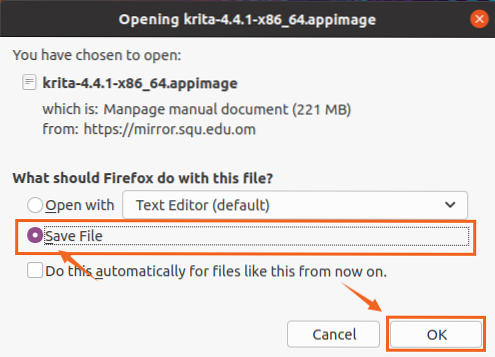
Klik pada simpan file dan tekan "OK". Pengunduhan AppImage Krita akan mulai diunduh.

Setelah diunduh, buka direktori tempat AppImage of Krita diunduh.
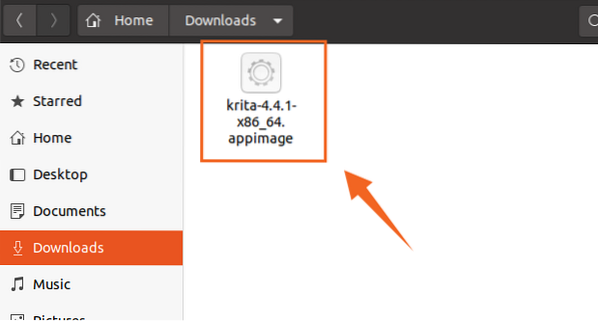
Pertama, kita perlu membuat AppImage ini dapat dieksekusi sehingga kita dapat menjalankannya.
Klik kanan pada file AppImage Krita dan klik Properties Option.
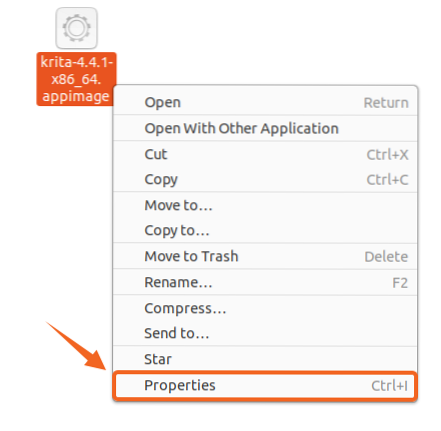
Sekarang, pindah ke tab Izin dan centang kotak yang ditunjukkan pada gambar.
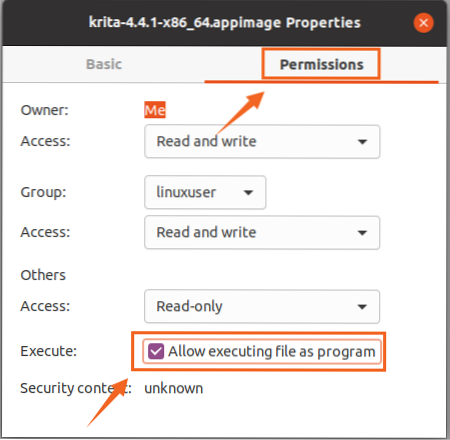
File AppImage telah menjadi dapat dieksekusi. Sekarang cukup tutup kotak Properties dan Double Click pada AppImage untuk menjalankan aplikasi Krita dan mulai menggunakannya.
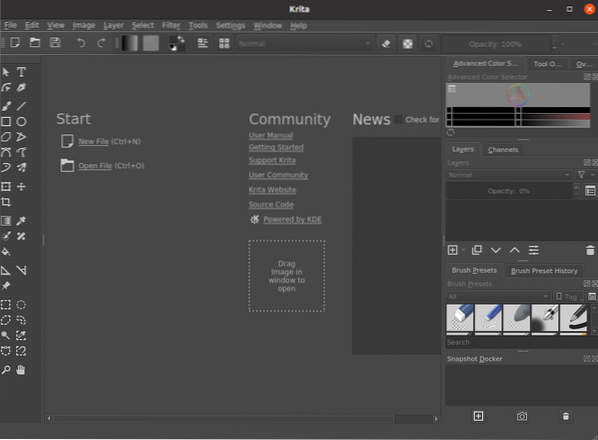
Anda dapat melihat bahwa Aplikasi Krita berhasil diinstal dan berjalan di Ubuntu 20.04 dan Linux Mint 20.
Kesimpulan
Dalam posting ini, Anda telah mempelajari tiga metode yang berbeda namun paling mendalam dan termudah untuk menginstal dan menjalankan aplikasi Krita Designing di Ubuntu 20.04 dan sistem Linux Mint 20.
 Phenquestions
Phenquestions


